В браузері Chrome з’явився оновлений інтерфейс. Щоб скористатися новинкою, необхідно оновити свій браузер до версії 69. Однією з ключових змін є перероблена сторінка нової вкладки. Тепер на ній відображається десять ярликів швидкого доступу, а мініатюри попереднього перегляду сторінок зникли. Їх замінили фавікони, тобто невеликі іконки веб-сайтів. Якщо вам не до вподоби новий дизайн, його можна відключити. Але перш ніж це зробити, варто спробувати його, адже тепер у Chrome можна налаштовувати швидкий набір.
Налаштування швидкого набору в Chrome
Перейдіть на сторінку нової вкладки та наведіть курсор на потрібний сайт у швидкому наборі. У правому верхньому куті цього ярлика з’явиться кнопка. Натисніть на неї. Це дозволить вам не видалити ярлик, як це було раніше, а відредагувати його.
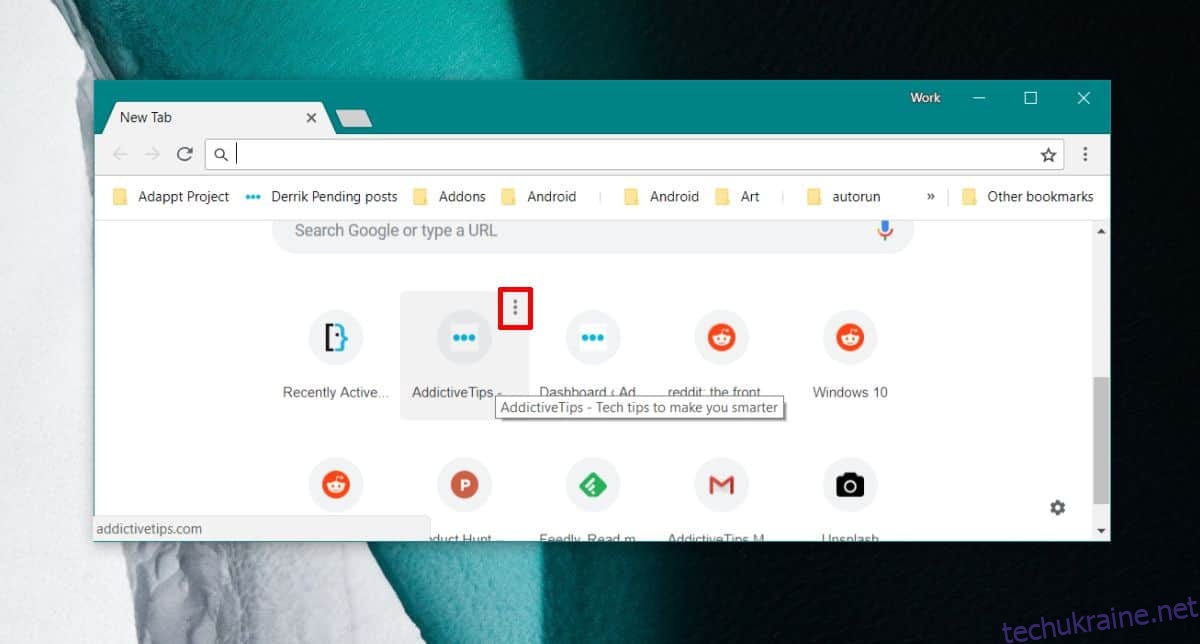
З’явиться віконце, де можна змінити URL-адресу сайту, тобто сам ярлик швидкого набору. Також ви можете відредагувати назву, яка відображається під ярликом. Це особливо корисно, якщо Chrome некоректно кешує тег заголовка сторінки. Якщо ви бажаєте видалити сайт, просто натисніть кнопку “Видалити”.
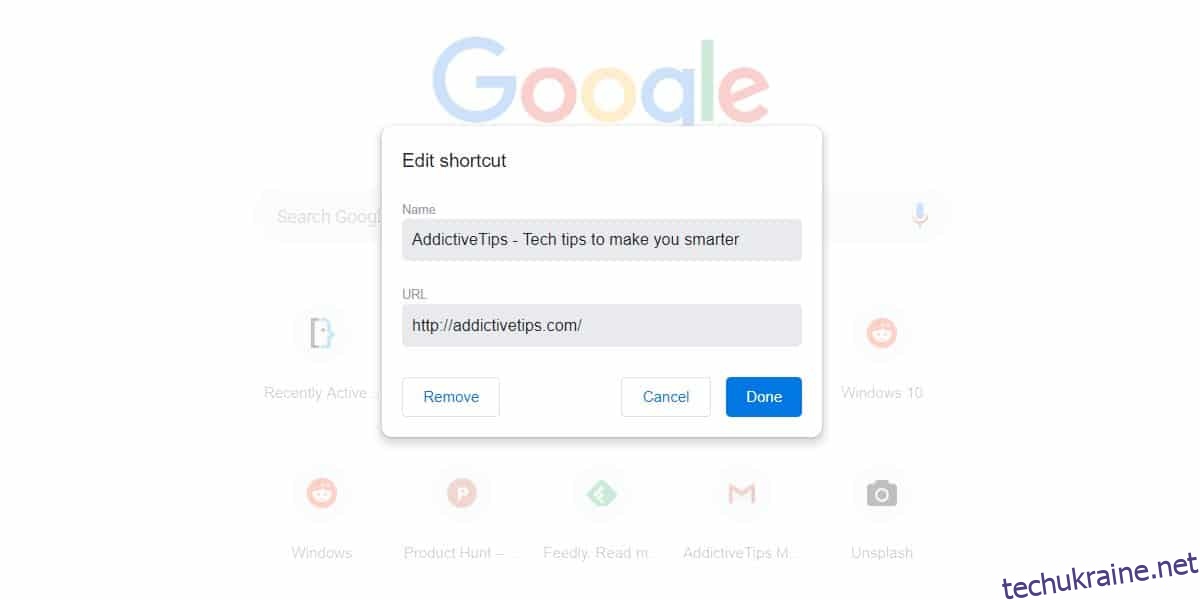
Нова сторінка нової вкладки дуже схожа на ту, яка вже деякий час використовується у Firefox. Але сторінка у Firefox є більш функціональною. Наприклад, там є розділи з найчастіше відвідуваними сайтами і рекомендованими веб-ресурсами, які по суті є також швидким набором.
Firefox також дозволяє користувачам редагувати швидкий набір. Якщо браузер вибрав неправильний сайт, його завжди можна відредагувати та додати ті веб-сторінки, які вам дійсно потрібні. Швидкий набір у Chrome змінюється автоматично, залежно від того, які сайти ви найчастіше відвідуєте. Це має як плюси, так і мінуси. На нашу думку, краще надати користувачам можливість самостійно обирати, що саме вони хочуть бачити у своєму швидкому наборі.
Якщо ви вже оновили Chrome до останньої версії, варто ознайомитися з усіма новими функціями. Тепер ви можете встановити будь-яке зображення з вашого комп’ютера як фон для сторінки нової вкладки. Також можна використовувати фони Chrome, які пропонує сам браузер. У попередніх версіях Chrome, для зміни фону потрібно було встановлювати розширення, що негативно впливало на продуктивність і збільшувало споживання пам’яті.
Фони Chrome дозволяють отримати нове зображення для фону, не завантажуючи його самостійно. Щоб змінити фон, відкрийте нову вкладку та натисніть на значок шестерні внизу праворуч. З’явиться меню, де можна обрати зображення з комп’ютера або встановити один з пропонованих фонів від Chrome.